LNAV:基于 Ncurses 的日志文件阅读器
日志文件导航器(Logfile Navigator,简称 lnav),是一个基于 curses 的,用于查看和分析日志文件的工具。和文本阅读器/编辑器相比, lnav 的好处是它充分利用了可以从日志文件中获取的语义信息,例如时间戳和日志等级。利用这些额外的语义信息, lnav 可以处理像这样的事情:来自不同文件的交错的信息;按照时间生成信息直方图;支持在文件中导航的快捷键。它希望使用这些功能可以使得用户可以快速有效地定位和解决问题。
lnav 功能
支持以下日志文件格式:
Syslog、Apache 访问日志、strace、tcsh 历史以及常见的带时间戳的日志文件。读入文件的时候回自动检测文件格式。
直方图视图:
以时间区划来显示日志信息数量。这对于大概了解在一长段时间内发生了什么非常有用。
过滤器:
只显示那些匹配或不匹配一些正则表达式的行。对于移除大量你不感兴趣的日志行非常有用。
即时操作:
在你输入到时候会同时完成检索;当添加了新日志行的时候会自动加载和搜索;加载行的时候会应用过滤器;另外,还会在你输入 SQL 查询的时候检查其正确性。
自动显示后文:
日志文件视图会自动往下滚动到新添加到文件中的行。只需要向上滚动就可以锁定当前视图,然后向下滚动到底部恢复显示后文。
按照日期顺序排序行:
从所有文件中加载的日志行会按照日期进行排序。使得你不需要手动从不同文件中收集日志信息。
语法高亮:
错误和警告会用红色和黄色显示。高亮还可用于: SQL 关键字、XML 标签、Java 文件行号和括起来的字符串。
导航:
有快捷键用于跳转到下一个或上一个错误或警告,按照指定的时间向后或向前翻页。
用 SQL 查询日志:
每个日志文件行都相当于数据库中的一行,可以使用 SQL 进行查询。可以使用的列取决于查看的日志文件类型。
命令和搜索历史:
会自动保存你之前输入的命令和搜素,因此你可以在会话之间使用它们。
压缩文件:
会实时自动检测和解压压缩的日志文件。
在 ubuntu 15.10 上安装 lnav
打开终端运行下面的命令
sudo apt-get install lnav
使用 lnav
如果你想使用 lnav 查看日志,你可以使用下面的命令,默认它会显示 syslogs
lnav
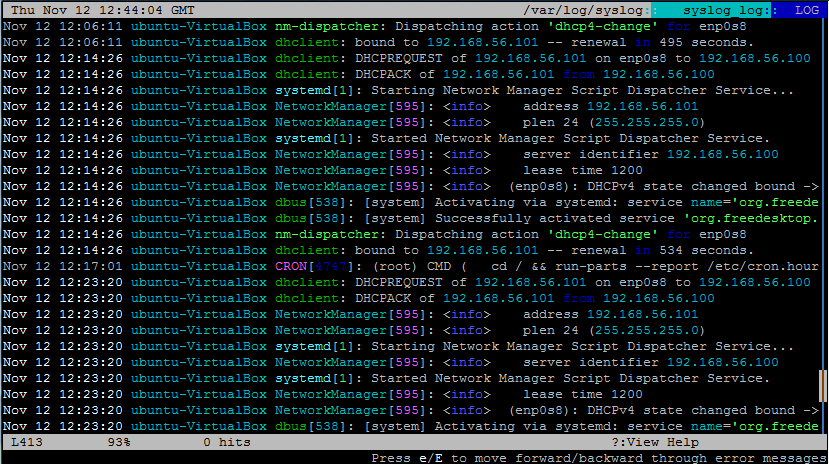
如果你想查看特定的日志,那么需要指定路径。如果你想看 CPU 日志,在你的终端里运行下面的命令
lnav /var/log/cups

via: http://www.ubuntugeek.com/lnav-ncurses-based-log-file-viewer.html
已有 2 条评论